आपल्या Google खात्याशी अधिक द्रुतपणे कसे कनेक्ट करावे?, माझे सॅमसंग खाते प्रविष्ट करण्यासाठी Google सह कनेक्ट करा | सॅमसंग फ्रान्स
माझे सॅमसंग खाते प्रविष्ट करण्यासाठी Google सह कनेक्ट करा
Contents
हा पर्याय योग्यरित्या कार्य करीत आहे हे सत्यापित करण्यासाठी, Google आपल्याला आपल्या स्मार्टफोनवर स्थापित जीमेल किंवा Google अॅप उघडण्यासाठी आमंत्रित करते.
आपल्या Google खात्याशी अधिक द्रुतपणे कसे कनेक्ट करावे ?
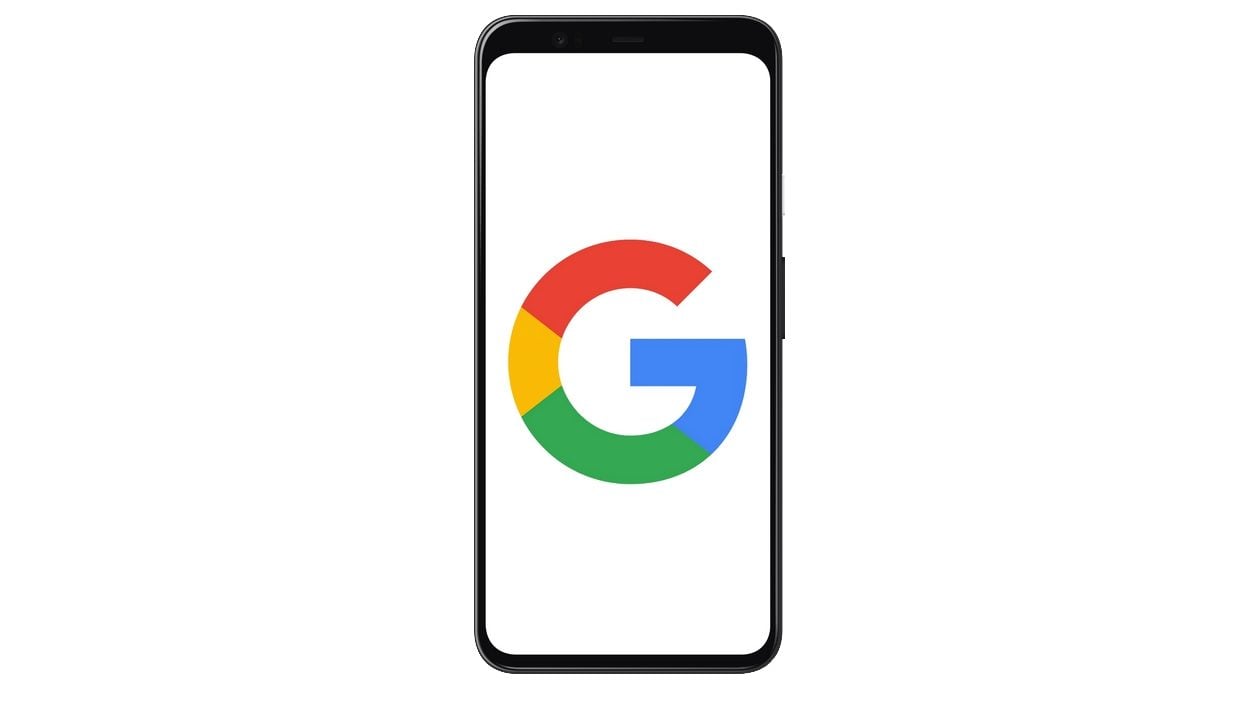

आपल्या स्मार्टफोनवरील सूचनेसह आपला नेहमीचा संकेतशब्द बदलून आपल्या Google खात्यावर कनेक्शन प्रक्रिया सुलभ करा.
आपण अनेक Google आणि चांगली विद्यार्थी खाती वापरता, आपण एक जटिल संकेतशब्द कॉन्फिगर केला आहे जो लक्षात ठेवणे कठीण आहे ? जेव्हा जेव्हा आपल्याला संगणकावरून कनेक्ट करण्याची आवश्यकता असेल तेव्हा आपला संकेतशब्द व्यक्तिचलितपणे प्रविष्ट करण्याऐवजी Google पर्यायी समाधान सुलभ, वेगवान आणि सुरक्षित म्हणून प्रदान करते: आपला स्मार्टफोन.
आपल्या Google खात्याच्या सुरक्षा सेटिंग्जमध्ये, एक पर्याय ऑफर केला जातो जेणेकरून आपला स्मार्टफोन आपला संकेतशब्द पुनर्स्थित करेल. ठोसपणे, जेव्हा कार्य सक्रिय होते, तेव्हा Google आपोआप स्मार्टफोनला एक सूचना पाठवते ज्यावर आपले Google खाते आधीपासून कनेक्ट केलेले आहे. आपल्या खात्याचे कनेक्शन अधिकृत करण्यासाठी आणि सत्यापित करण्यासाठी आपल्याला केवळ ही सूचना उघडावी लागेल.
या कार्याबद्दल धन्यवाद, आपल्या Google खात्याच्या सुरक्षिततेवर चौकशी केली जात नाही आणि कनेक्शन अधिक सोपी आहे, आपल्याला आपला संकेतशब्द व्यक्तिचलितपणे प्रविष्ट न करता. ते कॉन्फिगर कसे करावे ते येथे आहे.
व्हिडिओवर देखील शोधण्यासाठी:
1. आपल्या स्मार्टफोनवर Google अनुप्रयोग स्थापित करा
हे कार्य वापरण्यासाठी आपल्याकडे आपल्या स्मार्टफोनवर Google किंवा Gmail अॅप स्थापित करणे आवश्यक आहे. हे दोन अनुप्रयोग तत्त्वतः Android वर स्थापित केले असल्यास, आयफोनवर असे नाही.
आपल्याकडे Apple पल स्मार्टफोन असल्यास, Google किंवा gmail डाउनलोड करा आणि आपले खाते कनेक्ट करा.
2. आपली खाते सुरक्षा सेटिंग्ज प्रविष्ट करा
आपल्या संगणकावरून आपला आवडता वेब ब्राउझर उघडा आणि आपल्या सेटिंग्जसाठी समर्पित पृष्ठावर जा गूगल खाते. जर हे आधीपासूनच नसेल तर कनेक्ट करा आणि विभागात जा सुरक्षा.
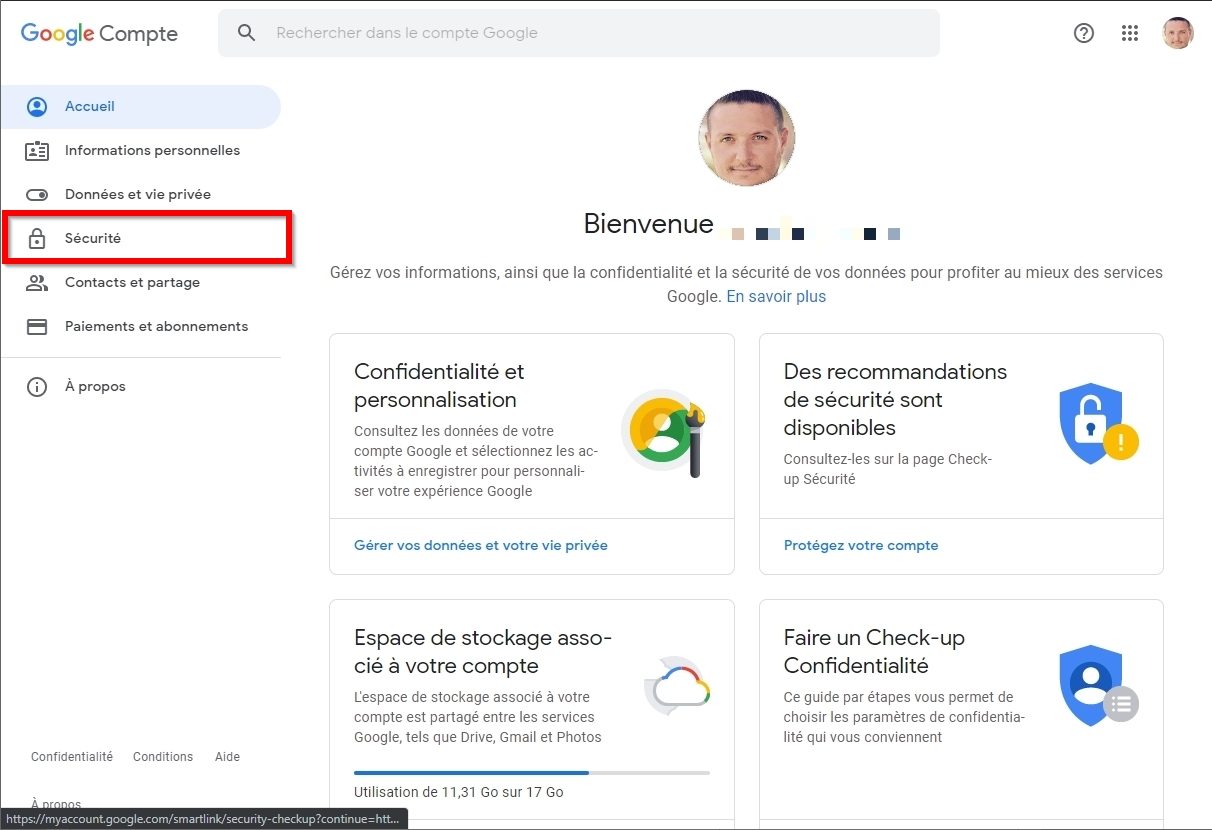
Google च्या बॉक्स कनेक्शनमध्ये मेनूवर क्लिक करा कनेक्ट करण्यासाठी आपला फोन वापरा.
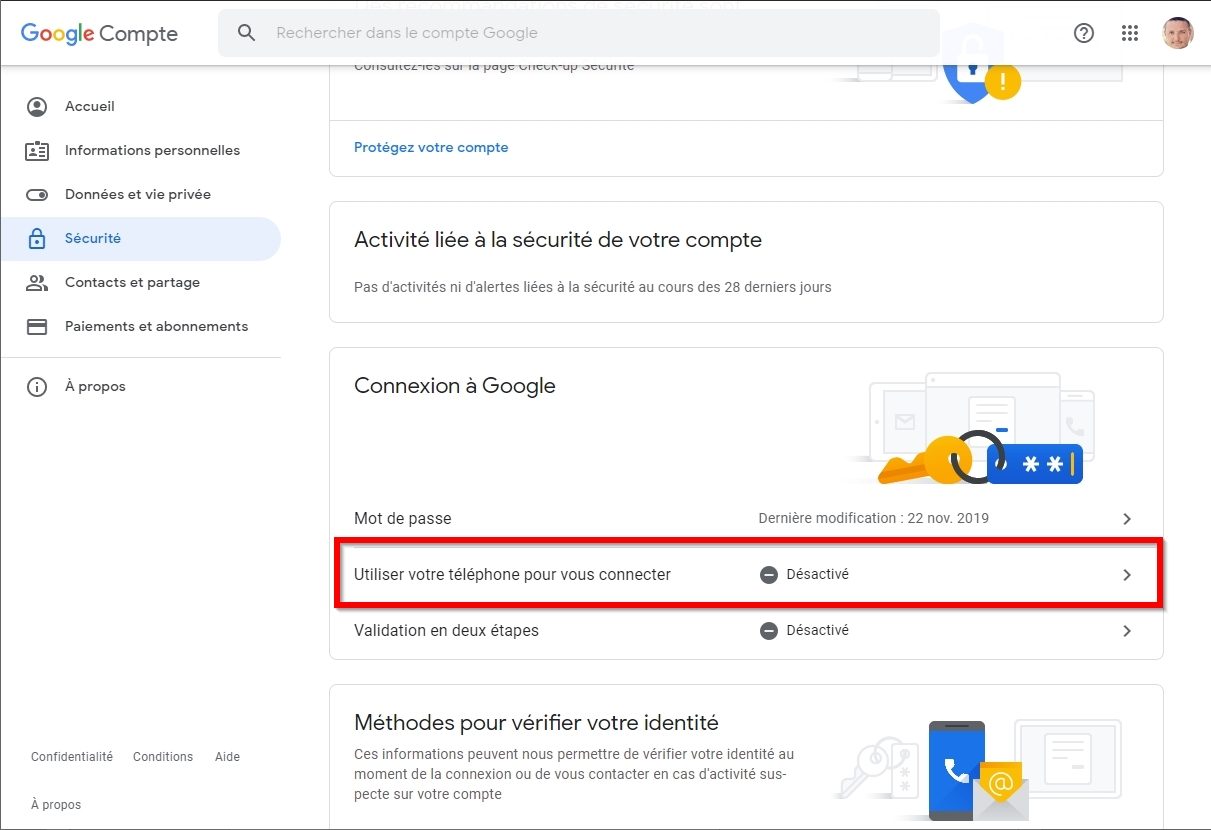
3. कार्य सक्रिय करा
पर्यायाचे ऑपरेशन स्पष्ट करणारी एक विंडो प्रदर्शित केली जाते. बटणावर क्लिक करा कॉन्फिगरेशन पर्याय कॉन्फिगर करणे प्रारंभ करण्यासाठी.
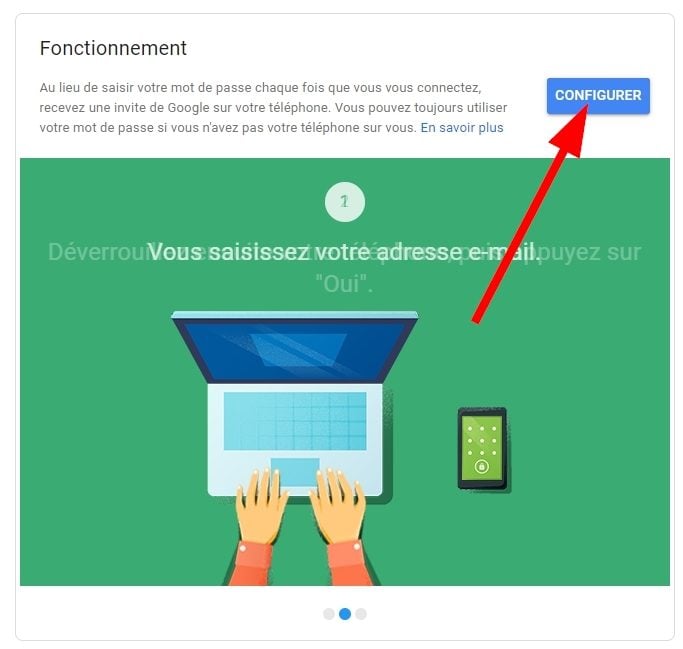
जेणेकरून Google आपली ओळख तपासू शकेल, आपला संकेतशब्द प्रविष्ट करू शकेल आणि त्यावर क्लिक करा खालील.
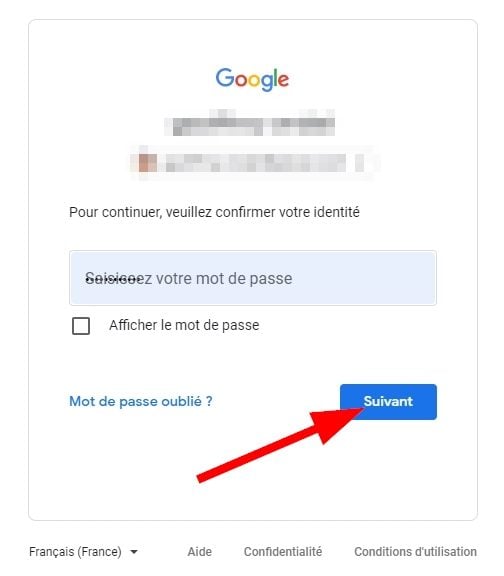
4. आपला स्मार्टफोन कॉन्फिगर करा
त्यानंतर Google आपल्याला कनेक्ट करण्यासाठी वापरला जाणारा स्मार्टफोन निवडण्यास सांगतो.
आपल्या डिव्हाइसवर आणि ते घेतलेल्या ओळख आणि सुरक्षिततेच्या घटकांवर अवलंबून (इम्प्रिंट कॅप्चर, चेहर्यावरील ओळख इ.), आपण कनेक्शन सत्यापित करण्यासाठी वापरत असलेला Google अनुप्रयोग याद्वारे अनलॉक करणे आवश्यक आहे. वर क्लिक करा खालील.
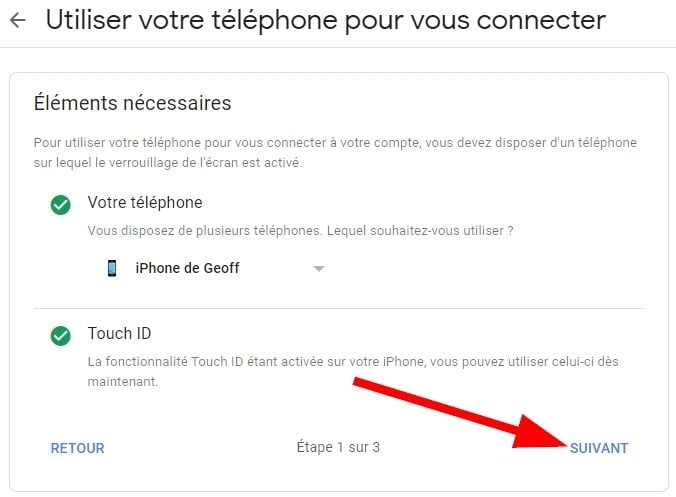
पुढील विंडो डिव्हाइसची चाचणी घेण्याचा प्रस्ताव देते. आपला खाते ईमेल पत्ता योग्य आहे हे तपासा आणि बटणावर क्लिक करा खालील.
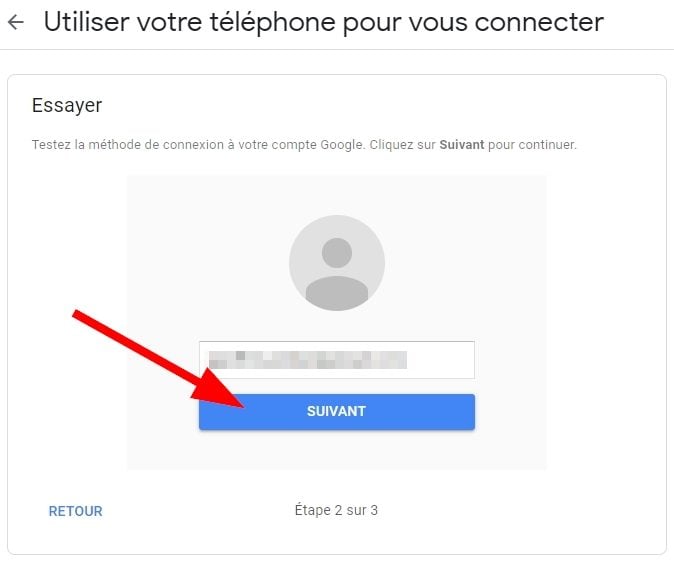
हा पर्याय योग्यरित्या कार्य करीत आहे हे सत्यापित करण्यासाठी, Google आपल्याला आपल्या स्मार्टफोनवर स्थापित जीमेल किंवा Google अॅप उघडण्यासाठी आमंत्रित करते.
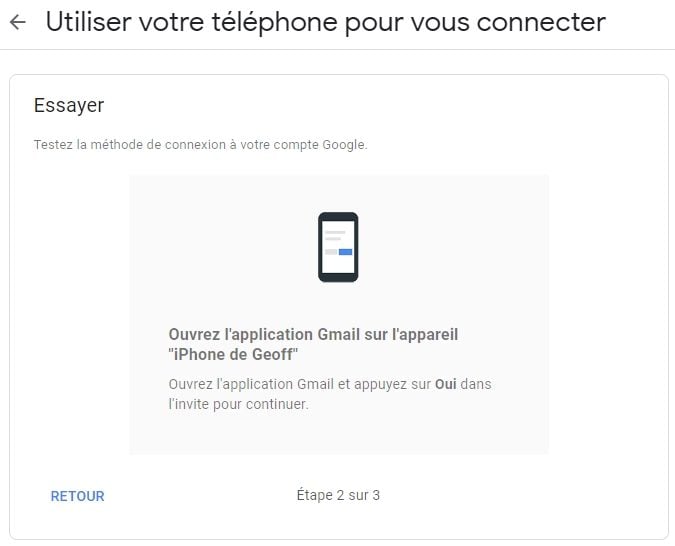
जेव्हा या दोन अनुप्रयोगांपैकी एक आपल्या फोनवर खुला असेल, तेव्हा आपण लॉग करण्याचा प्रयत्न केला की नाही अशी सूचना. बटण दाबा होय कनेक्शन सत्यापित करण्यासाठी.
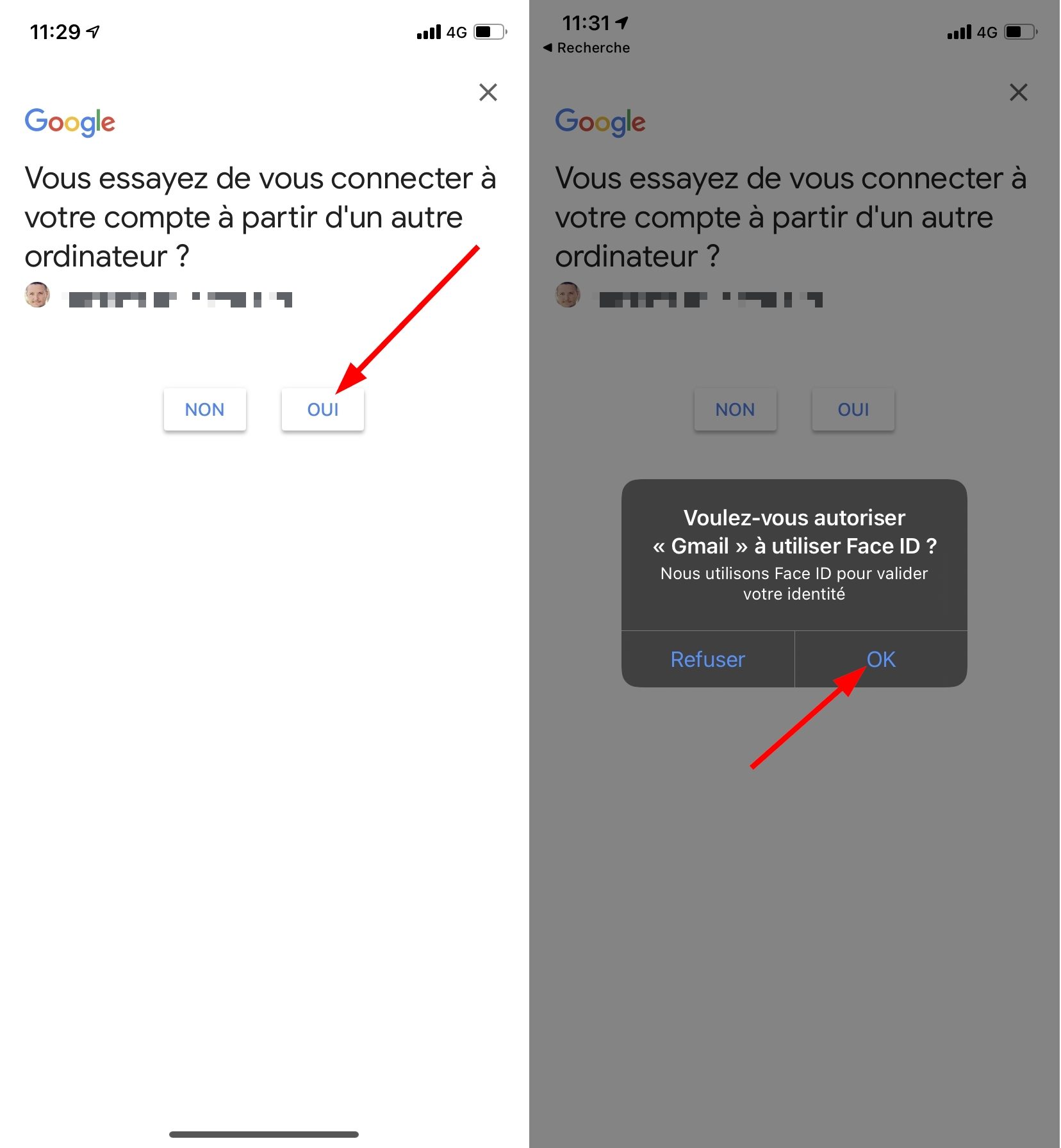
जर आपला स्मार्टफोन बायोमेट्रिक ऑथेंटिकेशन सिस्टम (फिंगरप्रिंट सेन्सर, चेहर्याचा ओळख इ. इ. ने सुसज्ज असेल तर.), Google कनेक्शन सत्यापित करण्यासाठी वापरण्याची परवानगी मागू शकते. आपल्या खात्याचे कनेक्शन स्वयंचलितपणे दिसून येईल.
5. आपल्या स्मार्टफोनसह कनेक्शन सत्यापित करा
आता आपला स्मार्टफोन वापरुन कनेक्शनचे प्रमाणीकरण चांगले कार्यशील आहे, बटणावर क्लिक करा सक्षम करा पर्याय कॉन्फिगरेशन पूर्ण करण्यासाठी.
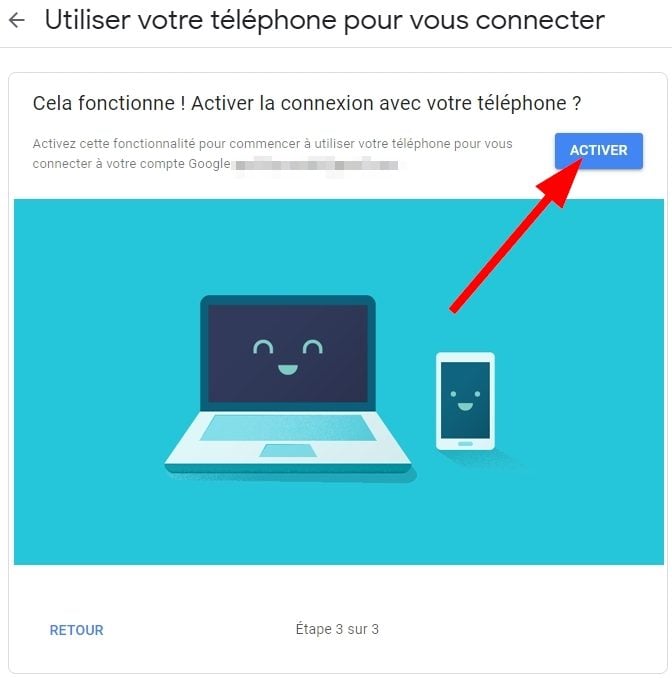
आतापासून, नवीन डिव्हाइसवरील आपल्या Google खात्याचे प्रत्येक नवीन कनेक्शन, Google यापुढे आपला संकेतशब्द विचारणार नाही, परंतु Google किंवा Gmail अनुप्रयोग (आपल्या स्मार्टफोनवर स्थापित आणि त्याच खात्याशी कनेक्ट केलेले) वर एक सूचना पाठवेल, आपले कनेक्शन सत्यापित करा.
माझे सॅमसंग खाते प्रविष्ट करण्यासाठी Google सह कनेक्ट करा
आपण आपल्या Google खाते आपल्या सॅमसंग खात्याशी कनेक्ट करण्यासाठी वापरू शकता. आपल्या Google खात्याद्वारे आपल्या सॅमसंग खात्याशी कसे कनेक्ट करावे हे शोधण्यासाठी, खालील चरण काळजीपूर्वक वाचा.
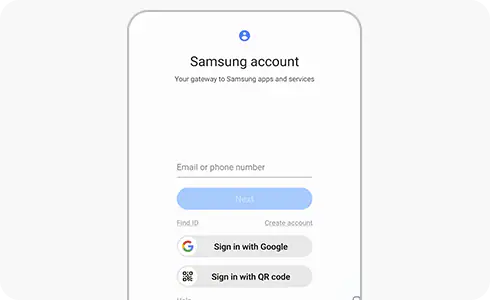
आपल्या Google खात्याद्वारे आपल्या सॅमसंग खात्याशी कनेक्ट होण्यासाठी, हे करा:


1 ली पायरी. आपले सॅमसंग खाते प्रविष्ट करा आणि मुख्यपृष्ठ स्क्रीनवर, “Google सह कनेक्ट करा” दाबा.


2 रा चरण. आपण कनेक्ट करू इच्छित Google खाते निवडा.


चरण 3. आपण आपल्या फोन नंबरद्वारे प्राप्त केलेला कोड वापरुन “दोन -स्टेप प्रमाणीकरण” करा. त्यानंतर आपण आपल्या Google खाते आपल्या सॅमसंग खात्यासह वापरू शकता.
आपण आधीपासूनच सॅमसंग खात्याशी कनेक्ट केलेले असल्यास परंतु आपण आपल्या Google खात्यासह कनेक्ट करू इच्छित असल्यास, खालील चरणांचे अनुसरण करा.


1 ली पायरी. आपल्या स्मार्टफोनच्या “सेटिंग्ज” वर जा आणि “Google” दाबा.


2 रा चरण. की निवडा आपल्या Google खात्यावर कनेक्ट करा.


चरण 3. आपण वापरू इच्छित Google खाते निवडा.



